Win10安全引导怎么关闭?手把手教你关闭安全引导
时间:2025-06-11 09:00:21 361浏览 收藏
**Win10安全引导怎么关?关闭安全引导策略方法详解** Win10安全引导机制是保护系统安全的重要防线,但有时会影响正常使用。本文针对不同品牌电脑,如戴尔、联想和华硕,提供详细的BIOS设置指南,教你如何关闭Win10的安全引导策略。通过简单几步,轻松禁用安全引导,解决潜在兼容性问题。想了解具体操作?立即查看本篇教程,助你顺利关闭Win10安全引导,优化系统体验!
系统中的安全引导机制旨在保障计算机免受外部文件的侵袭,但有时也可能对正常的操作造成一定影响。此时,我们可以通过进入BIOS设置来禁用这一功能。对于不少用户而言,可能还不清楚具体的操作步骤。接下来,我们将为大家详细介绍如何关闭Win10的安全引导策略。
Win10安全引导策略关闭指南
戴尔电脑
- 在开机时按下“F2”键进入BIOS设置。
- 切换至“Secure Boot”界面。
- 找到“Secure Boot Enable”选项,并将“Enabled”调整为“Disabled”。
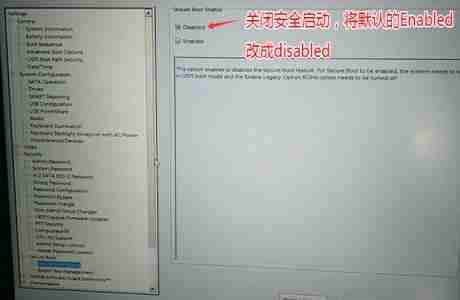
联想电脑
- 开机时按住“F2”键进入BIOS设置。
- 使用方向键“→”导航至“Security”菜单。
- 找到“Secure Boot”选项,将“Enabled”更改为“Disabled”。
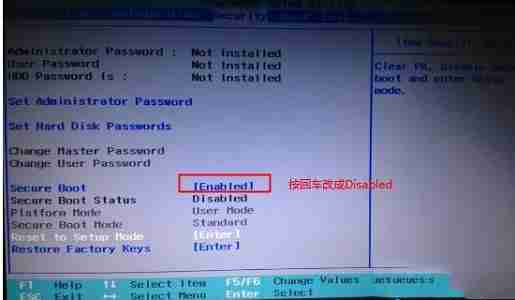
华硕电脑
- 开机时按“Esc”键进入BIOS设置,随后按下“F7”键进入高级模式。
- 使用方向键“→”移动到“Security”,接着选择“Secure Boot”。
- 将“Secure Boot Control”中的“Enabled”设置为“Disabled”。
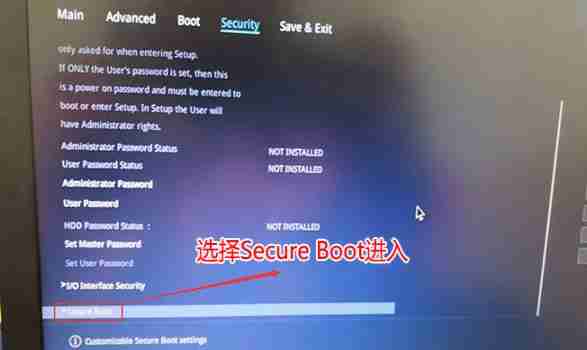
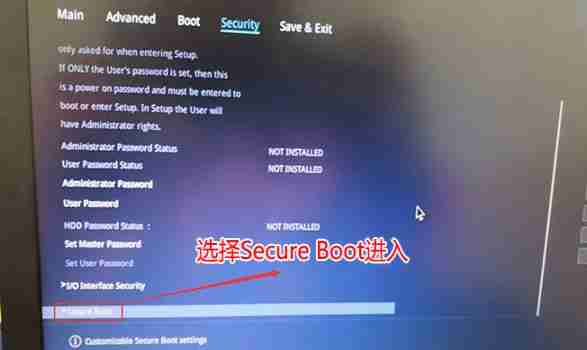
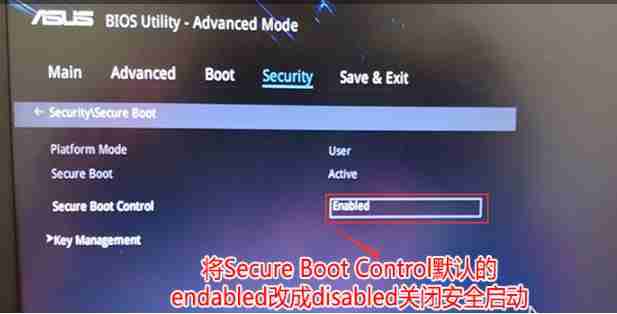
以上便是关于Win10安全引导策略关闭的具体步骤说明了。希望这些信息能帮助到大家!
以上就是《Win10安全引导怎么关闭?手把手教你关闭安全引导》的详细内容,更多关于的资料请关注golang学习网公众号!
相关阅读
更多>
-
501 收藏
-
501 收藏
-
501 收藏
-
501 收藏
-
501 收藏
最新阅读
更多>
-
162 收藏
-
463 收藏
-
258 收藏
-
468 收藏
-
198 收藏
-
172 收藏
-
144 收藏
-
417 收藏
-
492 收藏
-
142 收藏
-
441 收藏
-
184 收藏
课程推荐
更多>
-

- 前端进阶之JavaScript设计模式
- 设计模式是开发人员在软件开发过程中面临一般问题时的解决方案,代表了最佳的实践。本课程的主打内容包括JS常见设计模式以及具体应用场景,打造一站式知识长龙服务,适合有JS基础的同学学习。
- 立即学习 543次学习
-

- GO语言核心编程课程
- 本课程采用真实案例,全面具体可落地,从理论到实践,一步一步将GO核心编程技术、编程思想、底层实现融会贯通,使学习者贴近时代脉搏,做IT互联网时代的弄潮儿。
- 立即学习 516次学习
-

- 简单聊聊mysql8与网络通信
- 如有问题加微信:Le-studyg;在课程中,我们将首先介绍MySQL8的新特性,包括性能优化、安全增强、新数据类型等,帮助学生快速熟悉MySQL8的最新功能。接着,我们将深入解析MySQL的网络通信机制,包括协议、连接管理、数据传输等,让
- 立即学习 500次学习
-

- JavaScript正则表达式基础与实战
- 在任何一门编程语言中,正则表达式,都是一项重要的知识,它提供了高效的字符串匹配与捕获机制,可以极大的简化程序设计。
- 立即学习 487次学习
-

- 从零制作响应式网站—Grid布局
- 本系列教程将展示从零制作一个假想的网络科技公司官网,分为导航,轮播,关于我们,成功案例,服务流程,团队介绍,数据部分,公司动态,底部信息等内容区块。网站整体采用CSSGrid布局,支持响应式,有流畅过渡和展现动画。
- 立即学习 485次学习
